고정 헤더 영역
상세 컨텐츠
본문
안녕하세요~
정말 오래간만에 글을 쓰는 것 같네요!
오늘은 정말 유용한 프로그램을 발견해서 포스팅해보려고 합니다.
https://topazlabs.com/
Topaz Labs – Photography software powered by machine learning
Glyn Dewis uses Topaz Photography Plug-Ins to help get his signature look in his photos. The results that Topaz Filters Give Me are unique and, to a large degree, something that would take considerable effort to replicate with Photoshop alone.” – Glyn
topazlabs.com
주소는 여기입니다! ⬆️

바로 Gigapixel AI 입니다.
저는 항상 사진 화질을 높이는 기술이 가장 신기하더라고요... 그래서 한 번 설치해봤습니다.
일단 Learn more을 눌러줍니다!

그러면 이런 창이 뜨는데요, 가격이...좀..
물론 가격에 비해 기가픽셀로 얻을 수 있는 게 더 많긴 했지만 일단은 무료체험을 해보겠습니다.


TRY GIGAPIXEL AI FOR FREE를 누르시면 이메일을 입력하라고 뜹니다. 그래서 입력했더니만 이메일로 보냈다고 하네요.

메일함을 보니 와 있었습니다. 윈도우/맥에 따라 주소가 다르네요!

주소를 누르니 다운로드가 되었습니다. 이제 다운로드 파일에서 이 아이콘을 클릭해주세요.

accept 하고 next를 누르면 알아서 설치가 됩니다.

이 여우 얼굴이 뜨면 거의 다 온 겁니다ㅋㅋ 하지만 로그인을 하라는 창이 뜰텐데요, 번거로우시겠지만 회원가입하셔야 합니다ㅜ..저는 일주일 전에 설치해서 그 과정까지는 캡쳐할 수가 없네요ㅠㅠ

회원가입을 마치시면 이제 이 창이 뜰겁니다. 아래에 튜토리얼이 있지만 영어라서 저는 그냥 넘겼습니다..ㅎ
사진은 Browse 누르시면 불러올 수 있습니다.

불러오는 데 몇 초 걸립니다..

Scale은 이미지를 얼마나 확대할 건지를 보여줍니다. 숫자가 클수록 화질은 더 좋아집니다. 물론 용량이 커지고 로딩속도는 복장이 터질 정도로 느려집니다.

Face Refinement는 사람 얼굴을 인식해서 더 정교하게 보정해주는 효과입니다. 이 사진에서는 물론 적용해봤자 똑같습니다 ㅋㅋ

이미지 종류에 따라 세 가지 중 하나를 선택하실 수 있습니다! 먼저 Standard는 가장 일반적인 형식으로, 어떤 사진이든 무난하게 써먹을 수 있습니다. Architectural은 너무 노이즈가 없는 사진이나 도시 풍경 등 건물, Compressed는 노이즈가 과한 사진이나 옛날 사진, 인터넷에서 다운받은 사진에 적용하면 된다고 설명하기는 하는데 직접 눌러보고 결정하시는 게 더 나은 것 같습니다 ㅎㅎ

Suppress Noise는 말 그대로 노이즈 압축입니다. 노이즈가 줄어듭니다.
Remove Blur은 블러를 줄이고 선명도를 높이는 효과입니다.

Remove Blur을 높였을 때 모습입니다. 확실히 흐릿한 부분이 줄었죠?
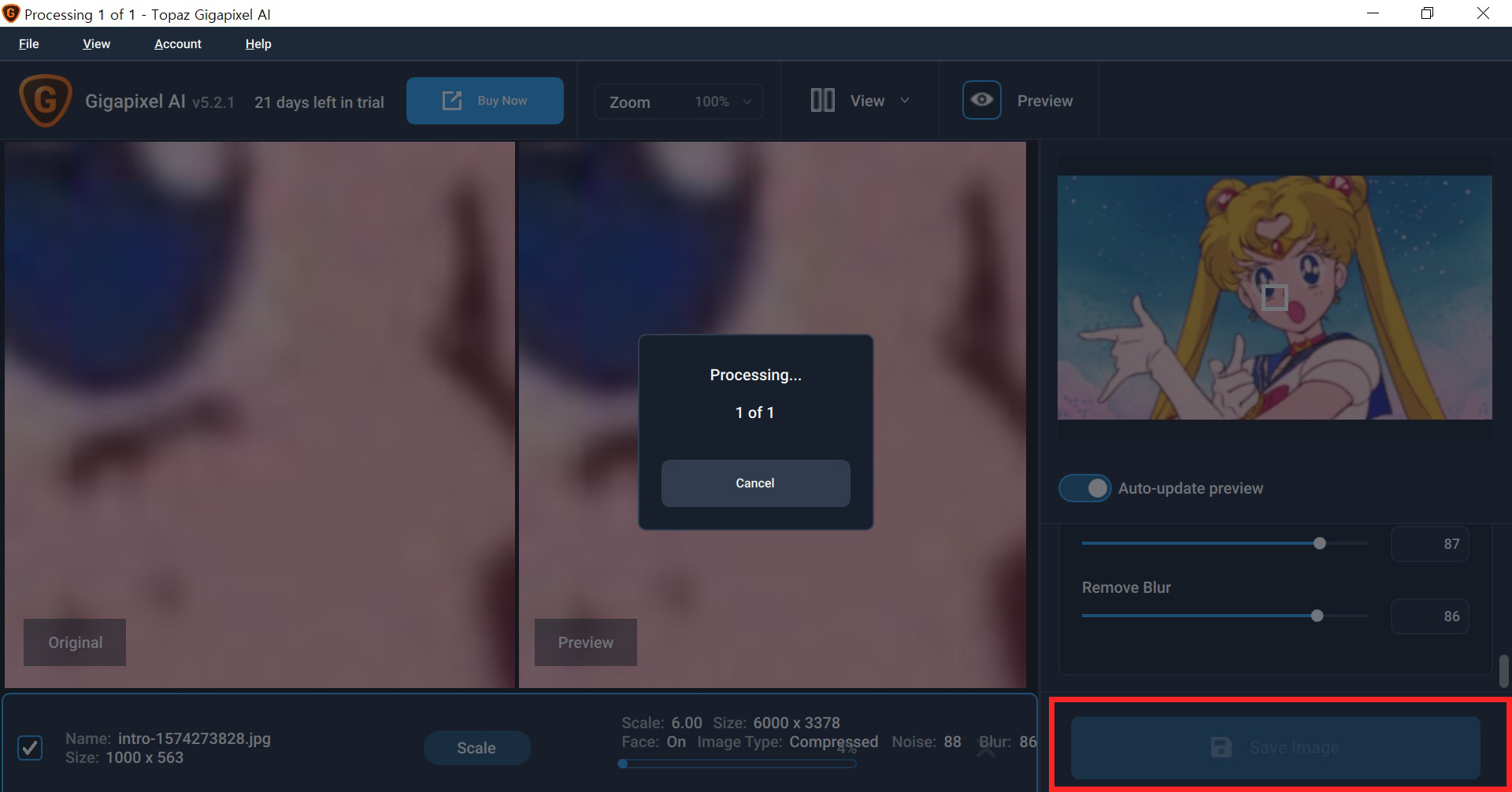
마지막으로 Save Image를 클릭해줍시다. 창이 하나 뜰텐데 그냥 바로 Save 눌러도 무방합니다.

완성!
신기하긴 하네요..
다른 사진들도 보정해봤습니다~





'정보' 카테고리의 다른 글
| [정보][MBTI] INFJ 추천 학과 5가지 (0) | 2024.08.16 |
|---|---|
| [정보][MBTI] INFP 추천 학과 5가지 (0) | 2024.08.16 |
| [정보] 누워도 잠이 안 온다면? 지금 바로 알아야 할 '불면증 해결 방법 5가지' (0) | 2024.08.10 |
| [정보] 집에서 편하게 매거진 읽자! 무료 매거진 어플 '도서관매거진' (0) | 2022.08.31 |
| [어플] 저화질 사진을 고화질로 변환하는 어플 Remini (0) | 2021.12.24 |





